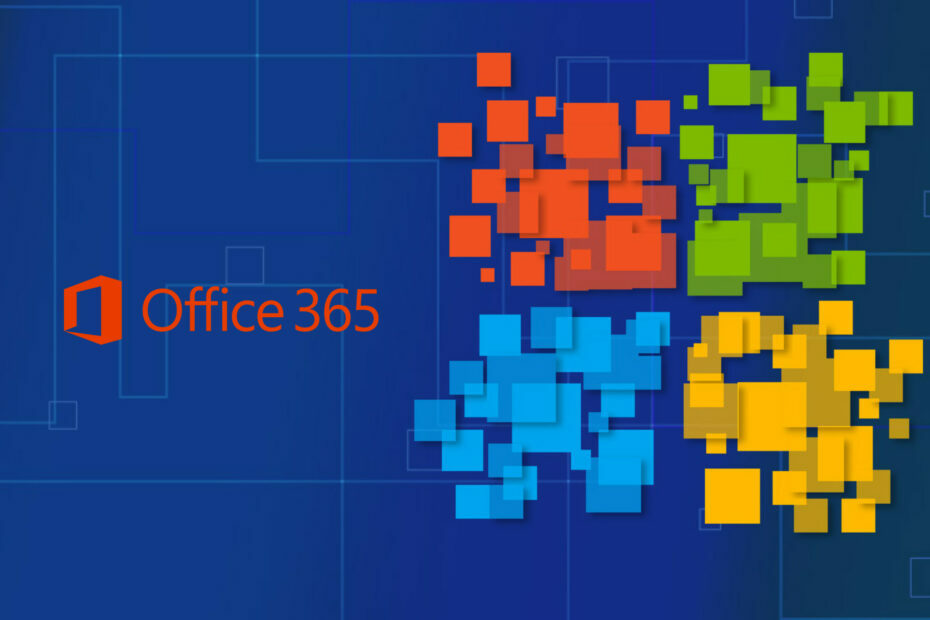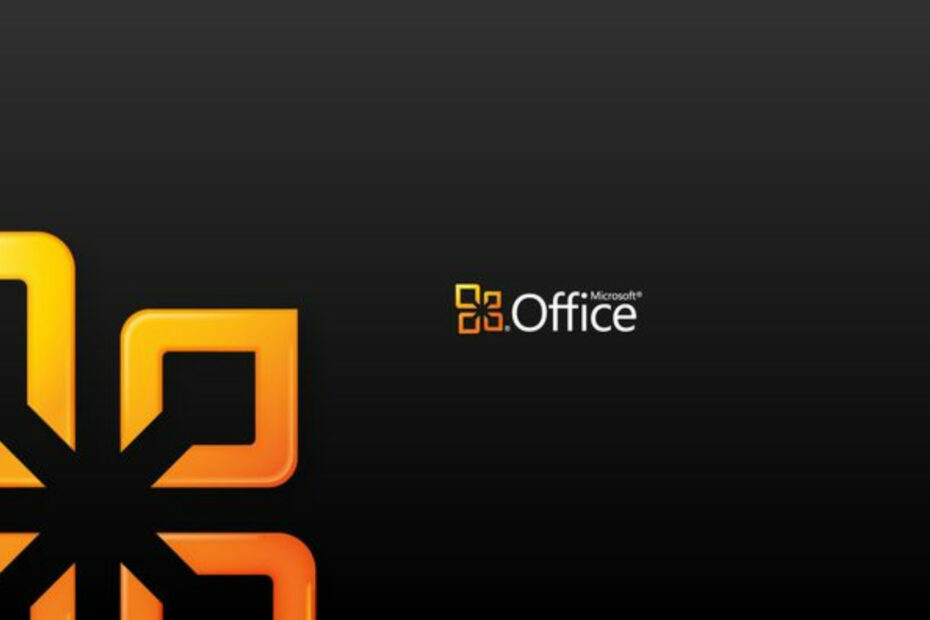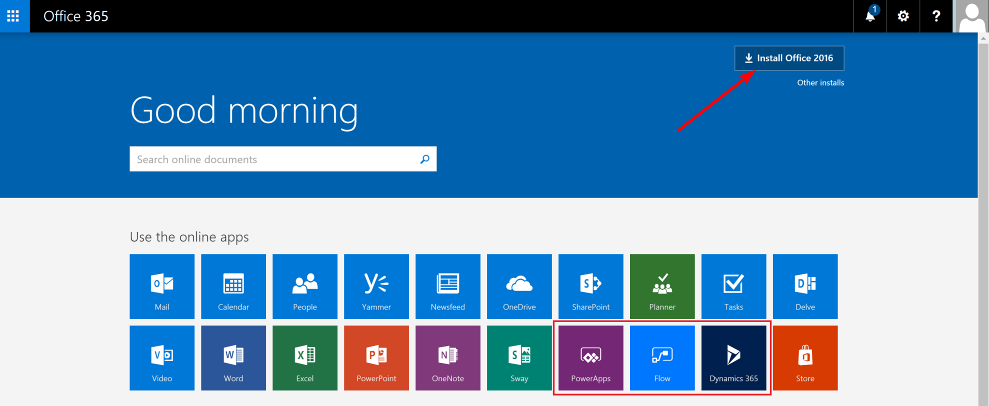नई Visio विशेषताएँ अद्भुत हैं।
- अब आप नई सुविधाओं के साथ अपने संगठन चार्ट को अत्यधिक अनुकूलित कर सकते हैं।
- अद्यतन चित्रों और अतिरिक्त जानकारी के साथ चार्ट नोड्स को वैयक्तिकृत करने पर ध्यान केंद्रित करते हैं।
- सुविधाओं का अनुभव करने के लिए आपको Visio Plan 1 या Visio Plan 2 लाइसेंस की आवश्यकता होगी।
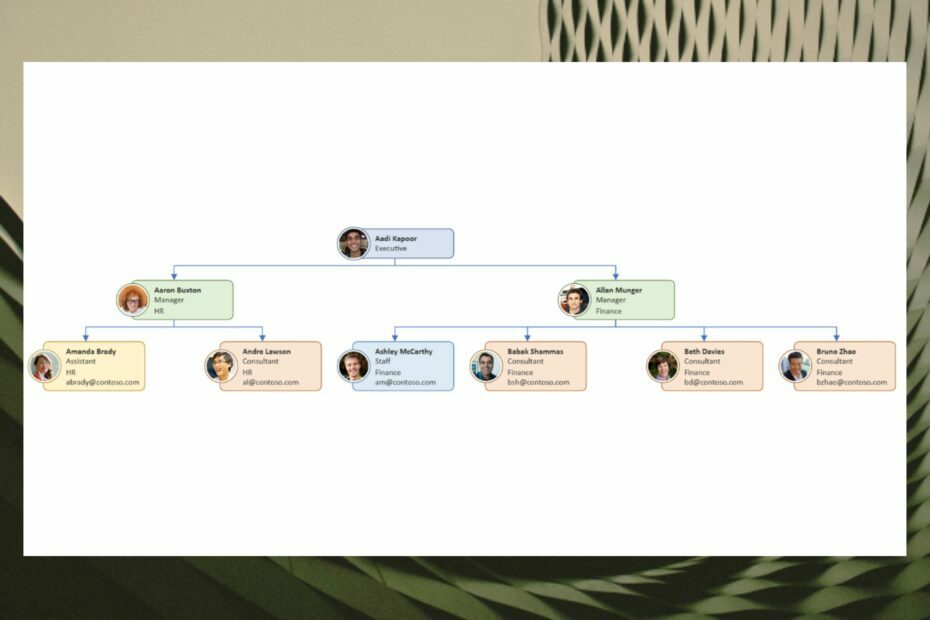
एक्सडाउनलोड फ़ाइल पर क्लिक करके स्थापित करें
- रेस्टोरो पीसी रिपेयर टूल डाउनलोड करें जो पेटेंटेड टेक्नोलॉजीज के साथ आता है (पेटेंट उपलब्ध है यहाँ).
- क्लिक स्कैन शुरू करें विंडोज की उन समस्याओं को खोजने के लिए जो पीसी की समस्याओं का कारण बन सकती हैं।
- क्लिक सभी की मरम्मत आपके कंप्यूटर की सुरक्षा और प्रदर्शन को प्रभावित करने वाली समस्याओं को ठीक करने के लिए।
- रेस्टोरो द्वारा डाउनलोड किया गया है 0 इस महीने के पाठक।
माइक्रोसॉफ्ट ने जारी किया है Visio में संगठन चार्ट को त्वरित रूप से बनाने और अनुकूलित करने में आपकी सहायता करने के लिए नई सुविधाएँ.
संगठन (संगठनात्मक के लिए संक्षिप्त) चार्ट एक टीम की संरचना के बारे में लोगों को शिक्षित करने के लिए सही उपकरण हैं। वे विशेष रूप से नए लोगों के लिए बहुत उपयोगी होते हैं, क्योंकि वे आपकी कंपनी के पदानुक्रम में दृश्य संकेत प्रदान करते हैं।
लेकिन उनका उपयोग आपकी कंपनी के पुनर्गठन या भर्ती पहल के लिए भी किया जा सकता है। इसलिए ऑर्ग चार्ट बनाना और कस्टमाइज़ करना सीखना एक बहुत ही मूल्यवान संपत्ति हो सकती है।
कुछ समय के लिए, Visio एक बहुत ही आसान टूल बन गया है इस तरह के ऑर्ग चार्ट बनाने के लिए और रेडमंड टेक दिग्गज चुपचाप संसाधनों का निवेश कर रहा है ताकि यह त्रुटिपूर्ण रूप से काम कर सके। इसलिए इन नई सुविधाओं का बहुत स्वागत है।
बस ध्यान रखें कि नई सुविधाएँ उनके लिए उपलब्ध हैं जिनके पास Visio Plan 1 या Visio Plan 2 लाइसेंस है। आगे की हलचल के बिना, आइए इसमें शामिल हों!
यहां बताया गया है कि आप नई विस्टो सुविधाओं के साथ अपने संगठन चार्ट कैसे बना और अनुकूलित कर सकते हैं
संगठन चार्ट फ़ॉर्मैट कार्य फलक के साथ अपना संगठन चार्ट बनाएं
- पर क्लिक करें संगठन चार्ट को प्रारूपित करें नीचे संगठन चार्ट टैब
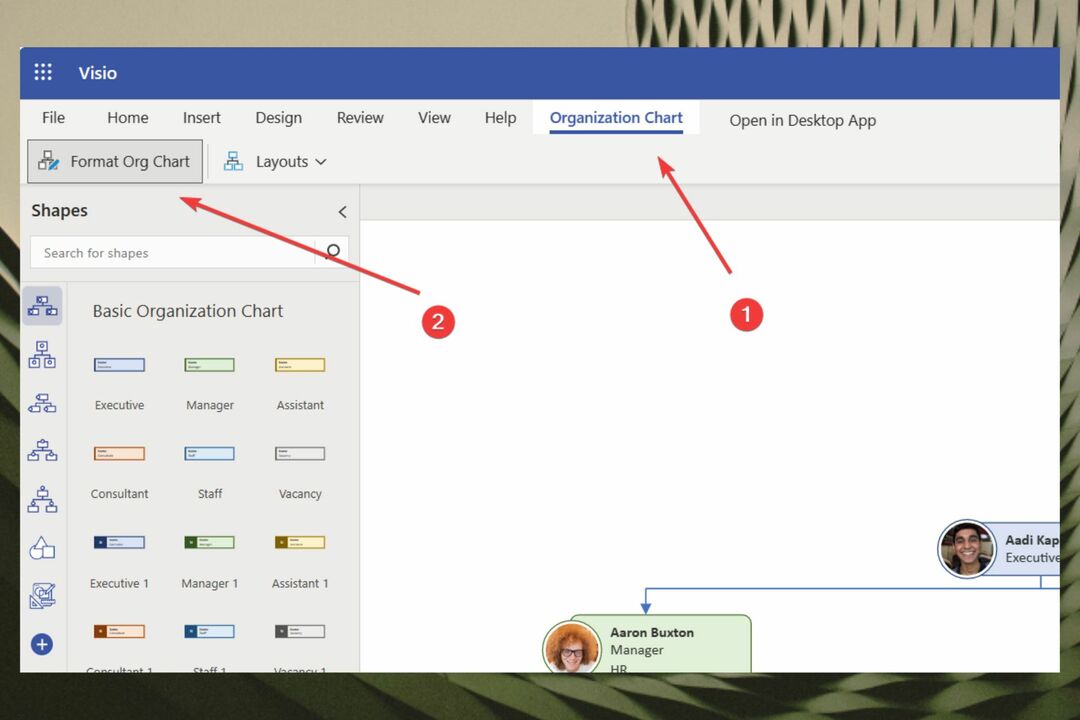
- फिर स्वरूप संगठन चार्ट दाईं ओर खुलेगा
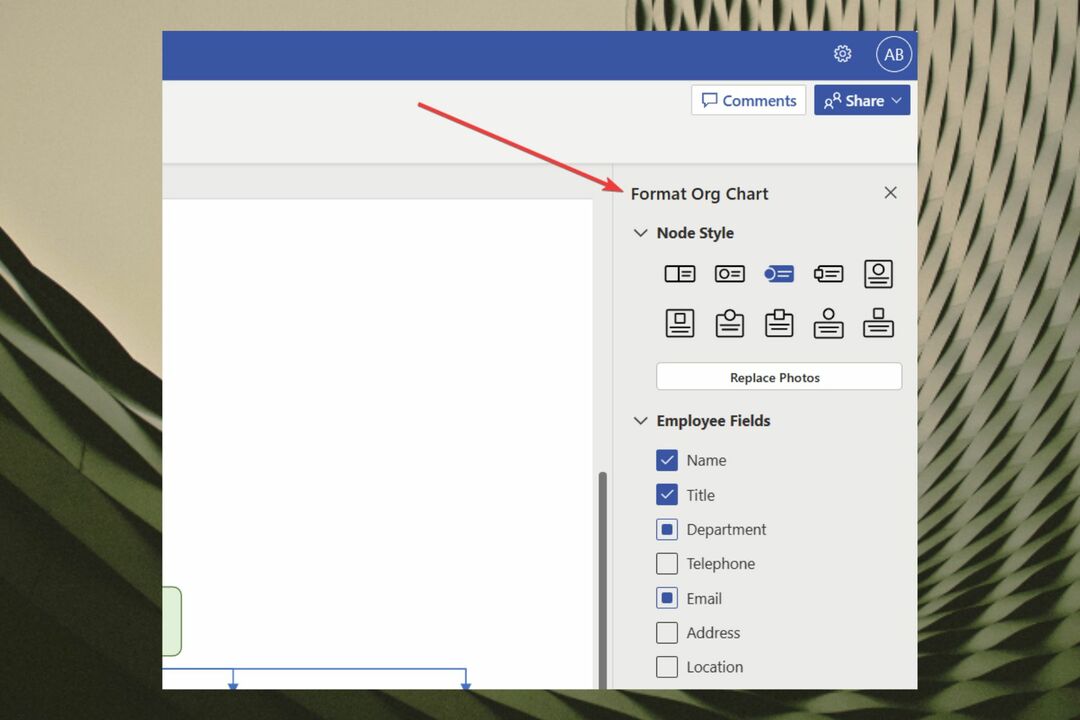
- एक बार खोलने के बाद, आप अपना चार्ट विभिन्न क्षेत्रों और विवरणों के साथ बना सकते हैं जैसा कि आप नीचे देख सकते हैं
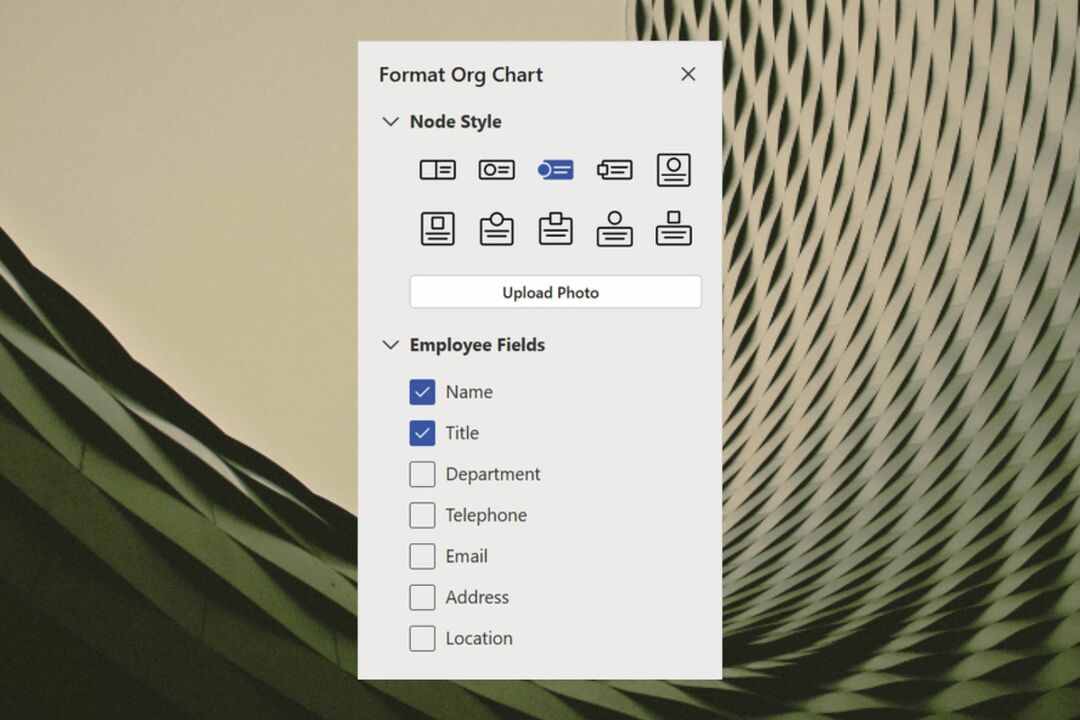
नोड शैली बदलें सुविधा के साथ अपने संगठन चार्ट को अनुकूलित करें
- पर जाएँ नोड शैली कार्य फलक में और उस पर क्लिक करें
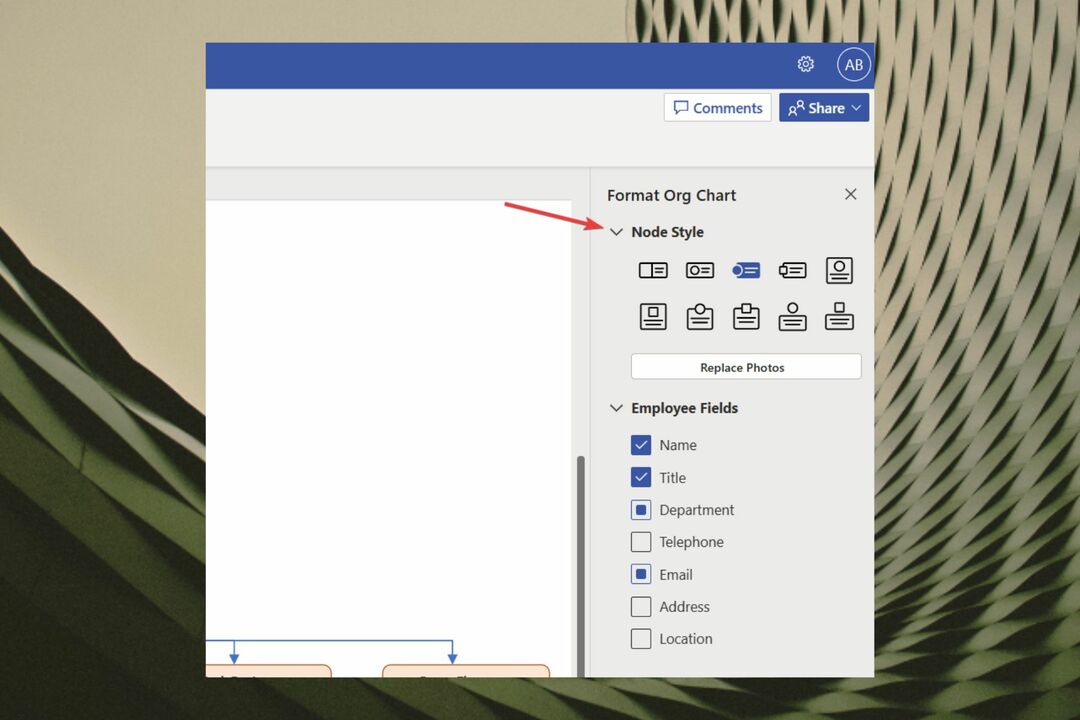
- अपना विकल्प चुनें
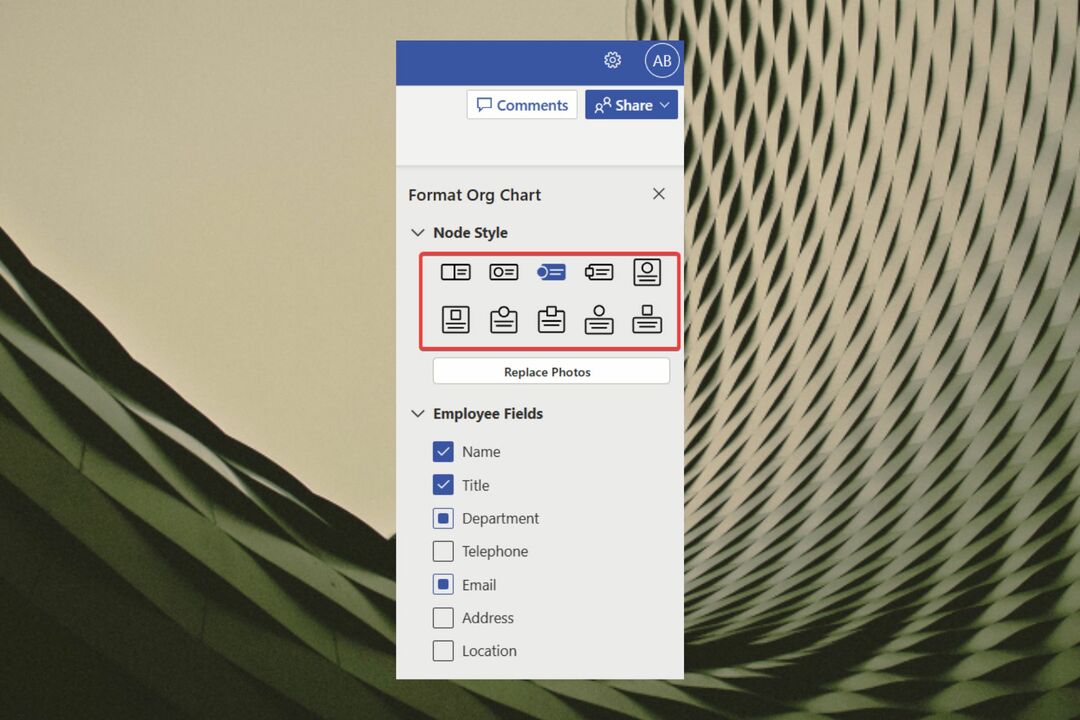
- संगठन चार्ट आपके नए विकल्प के साथ अपने आप ताज़ा हो जाएगा
इंसर्ट एम्प्लॉई फोटो फीचर के साथ अपने चार्ट को वैयक्तिकृत करें
- पर क्लिक करें फोटो अपलोड करें बटन
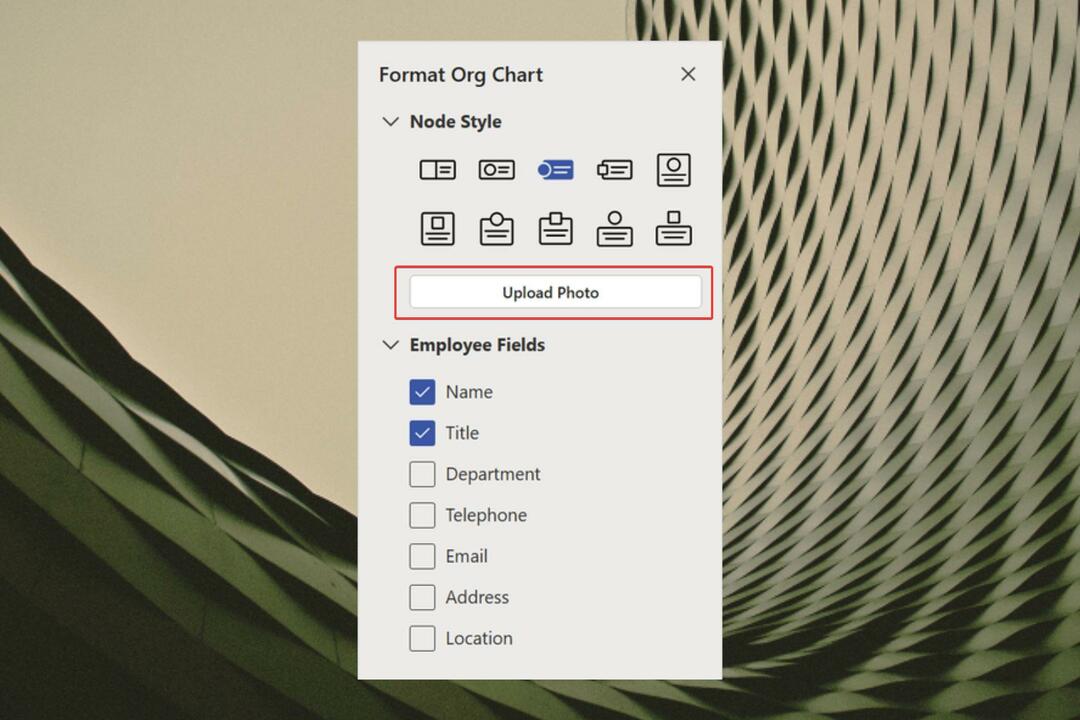
- एक या एकाधिक फ़ोटो का चयन करें
- उन्हें अपने संगठन चार्ट में जोड़ें
अतिरिक्त कर्मचारी फ़ील्ड जोड़ें के साथ कर्मचारी जानकारी जोड़ें
- पर जाएँ कर्मचारी क्षेत्र विकल्प
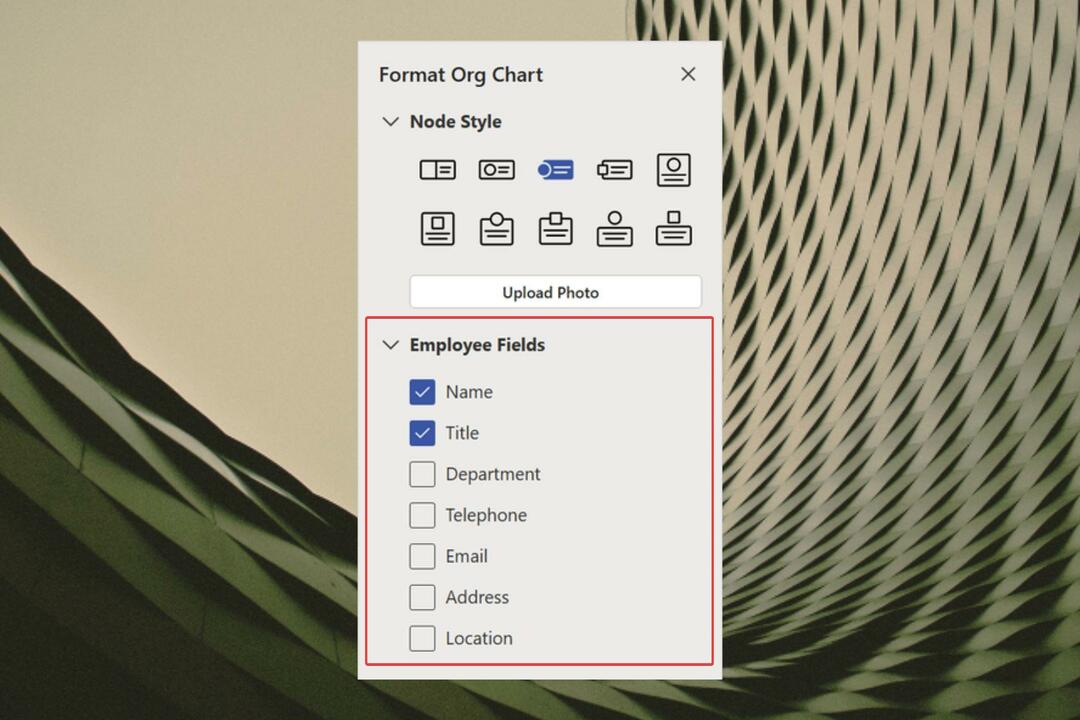
- एक बार वहाँ, उन फ़ील्ड्स का चयन करें जिन्हें आप अपने संगठन चार्ट में जोड़ना चाहते हैं
चाइल्ड नोट जोड़ें सुविधा के साथ अपने संगठन चार्ट में कार्य पदानुक्रम बनाएं
- अपने संगठन चार्ट में किसी भी नोड पर होवर करें
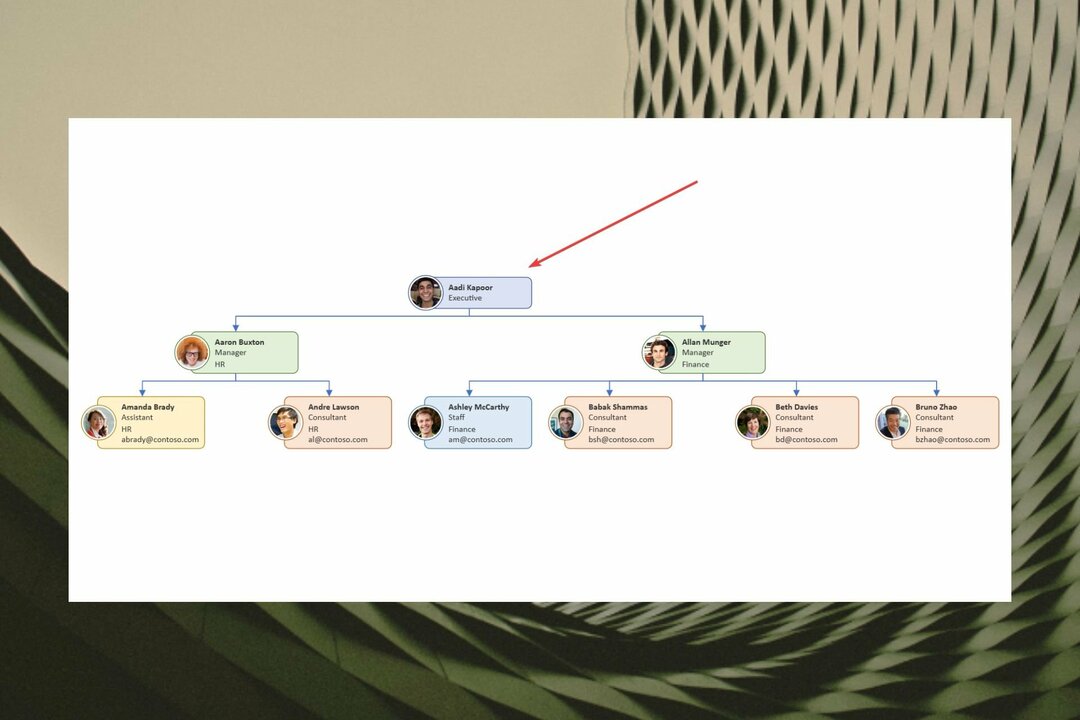
- '+' बटन दिखाई देने के बाद, उस पर क्लिक करें
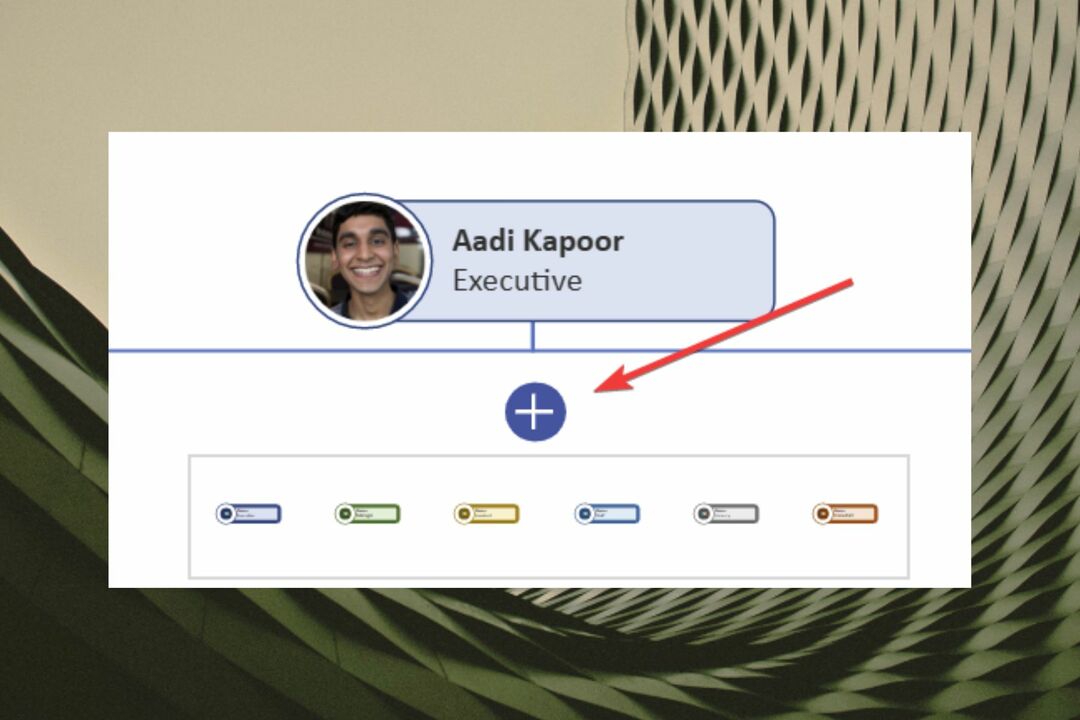
- चाइल्ड नोट जोड़ें
स्नैप टूगेदर फीचर के साथ अपने सभी नोड्स को एक साथ कनेक्ट करें
- उस नोड का चयन करें जिसे आप लिंक करना चाहते हैं
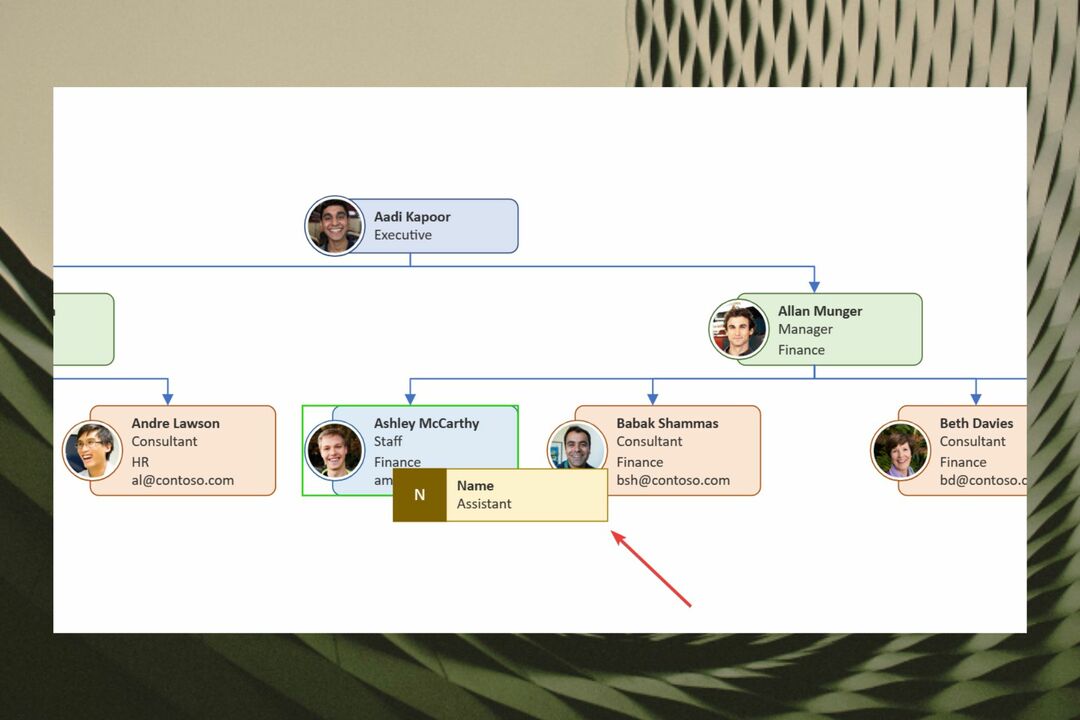
- नोड को अपने संगठन चार्ट में कनेक्ट करने के लिए किसी मौजूदा नोड पर होवर करें
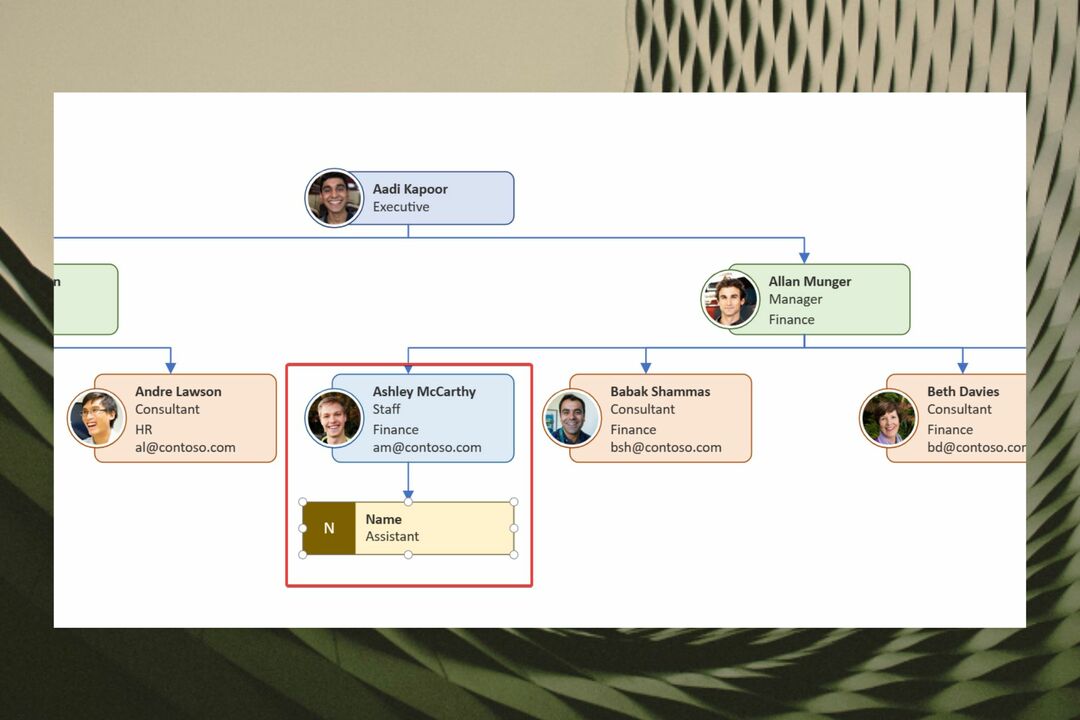
नई Visio सुविधाएँ अनुकूलन के लिए अभिप्रेत हैं। उदाहरण के लिए, नया स्वरूप संगठन चार्ट सुविधा आपको बहुत सी चीज़ें करने देती है। आप संगठन चार्ट का आकार बदल सकते हैं, आप फ़ोटो अपलोड कर सकते हैं, और मौजूदा आकृतियों में कर्मचारी फ़ील्ड भी जोड़ सकते हैं।
नोड शैली बदलें सुविधा के साथ, आप अपने संगठन चार्ट में आकृतियों की शैली बदल सकते हैं। आप कार्य पदानुक्रम को हाइलाइट करने के लिए दृश्य संकेत भी बना सकते हैं। उदाहरण के लिए, प्रबंधन भूमिकाओं को बैज नोड्स द्वारा दर्शाया जा सकता है, जबकि सहायक भूमिकाओं को रोलआउट नोड्स द्वारा दर्शाया जा सकता है।
इंसर्ट एम्प्लॉई फोटो फीचर आपको एक बार में कई फोटो अपलोड करने की अनुमति देता है, और फिर उन्हें अपने संगठन चार्ट में प्रबंधित करता है।
अतिरिक्त कर्मचारी फ़ील्ड जोड़ें सुविधा अपने लिए बोलती है, लेकिन आपके पास चुनने के लिए बहुत सारे फ़ील्ड हैं। उदाहरण के लिए, आप अपने Visio संगठन चार्ट को विभाग, ईमेल, पता, स्थान और टेलीफ़ोन जैसी जानकारी के साथ वैयक्तिकृत कर सकते हैं।
इन बातों के साथ, Visio निश्चित रूप से किसी भी संगठन के लिए एक आवश्यक उपकरण है, और यदि आप कार्य प्रबंधन और वर्कफ़्लोज़ से निपटते हैं तो यह निश्चित रूप से बेहतर विकल्पों में से एक है।
Visio वर्तमान में Office सुइट का हिस्सा है, और सभी Microsoft उत्पादों की तरह, इसे Windows ऑपरेटिंग सिस्टम पर सर्वोत्तम कार्य करने के लिए डिज़ाइन किया गया है। हालाँकि, यदि आप एक मैक उपयोगकर्ता हैं, प्लेटफॉर्म पर इस उत्पाद के लिए बेहतरीन विकल्प हैं।
क्या आप फ़्लोचार्ट के साथ काम करते हैं? क्या आप विसियो का उपयोग कर रहे हैं? क्या आप इन नई सुविधाओं के बारे में उत्साहित हैं? नीचे टिप्पणी अनुभाग में हमें बताएं।
अभी भी समस्या है? उन्हें इस टूल से ठीक करें:
प्रायोजित
यदि ऊपर दी गई सलाहों से आपकी समस्या का समाधान नहीं हुआ है, तो आपके पीसी में विंडोज़ की गंभीर समस्याएँ आ सकती हैं। हम अनुशंसा करते हैं इस पीसी मरम्मत उपकरण को डाउनलोड करना (TrustPilot.com पर बढ़िया रेटेड) उन्हें आसानी से संबोधित करने के लिए। स्थापना के बाद, बस क्लिक करें स्कैन शुरू करें बटन और फिर दबाएं सभी की मरम्मत।